如果笔记本配备有无线网卡,而且是Intel网卡,再去下载安装无线共享精灵类软件,将笔记本做成热点,就显得有些多余!英特尔My Wifi是什么,英特尔My Wifi怎么用的内容,就是要帮助您解决这个问题。
一、英特尔My Wifi是什么
英特尔My Wifi是一款笔记本特有的无线局域网热点虚拟工具软件。My WiFi技术可以让用户笔记本电脑的无线网卡,成为无线路由使用,让其他配有无线网卡的智能设备(笔记本、平板电脑、智能手机等)通过这台笔记本电脑共享上网。类似于我们经常见到的无线共享精灵这类软件。
温馨提示:您笔记本上的无线网卡,必须是Intel无线网卡,并且在技术支持范围之内。
二、英特尔My Wifi怎么用
一般相关OEM厂商会在出厂前,为用户安装好这款软件,如果在网络和Internet中找不到这个选项,就不建议再安装相关软件了,还是无线共享精灵、360免费WiFi更好用些。
第一步、设置英特尔My Wifi
下面以Win7系统为朋友们演示,Win8和Win10系统,请朋友们酌情对待
第一步、在控制面板类别查看方式下,点击“网络和Internet”
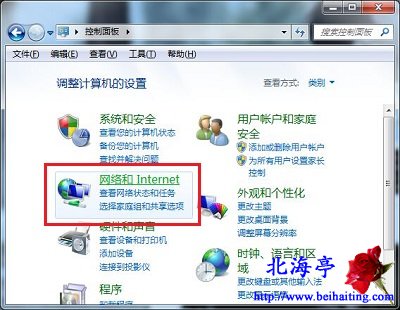
第二步、在网络和Internet窗口,双击“英特尔(R)My WiFi技术”
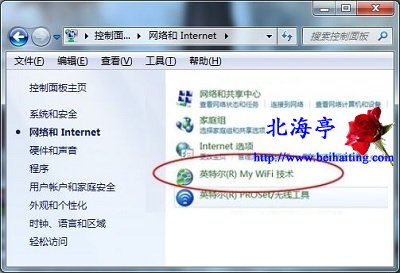
第三步、在英特尔(R)My WiFi技术界面,点击“启用”按钮
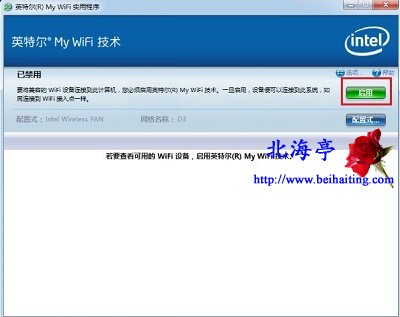
第四步、该按钮显示成“禁用”后,点击“配置式”按钮
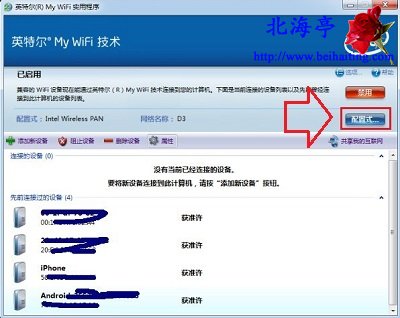
第五步、在配置式界面,点击左下角“编辑”
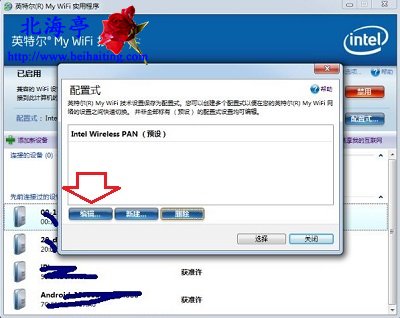
第六步、先设置常规,网络名称中输入自己希望的热点名称
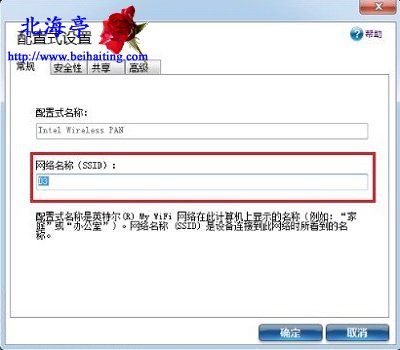
第七步、安全性选项卡,如下图所示设置安全性类型、加密类型以及无线安全性密码
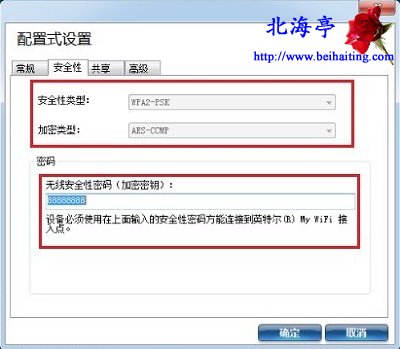
第八步、共享和高级选择默认即可,就别费事了!
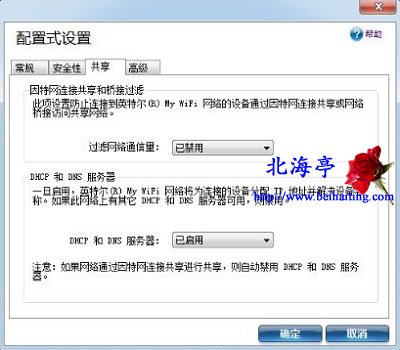
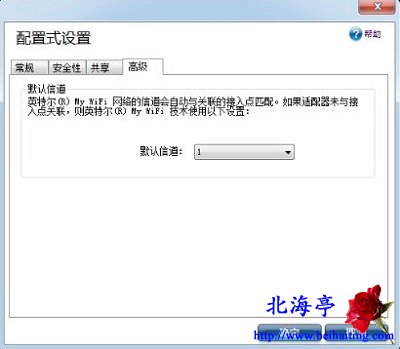
第二步、设置无线网卡共享
步骤一、根据实际情况,设置无线网卡或者有线网卡共享,在网络连接中对着相关网刊单击鼠标右键,菜单中选择属性

步骤二、在本地连接 属性对话框,点击勾选“允许其他电脑通过此计算机的Internet链接来连接”,然后点击“请选择一个专用网络”后面的向下箭头
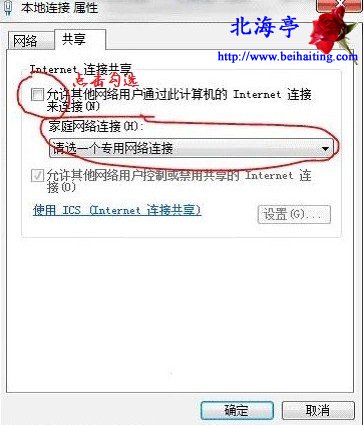
步骤三、在下拉选项里面选择“Intel My WiFi PAN”
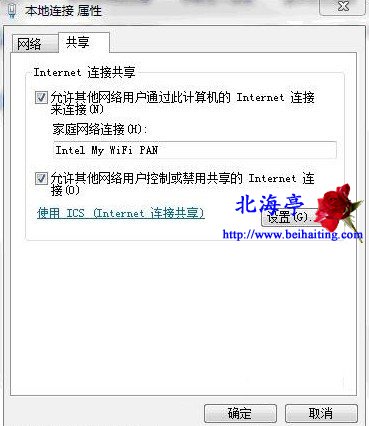
步骤四、随后会弹出提示界面,果断点击选择“确定”
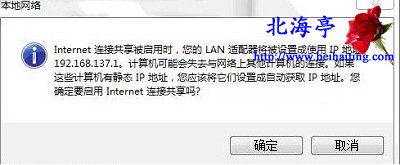
设置成功后,网络和共享中心界面

上一篇:数据库是什么?谁都可以用吗?
责任编辑:FRT136
科技